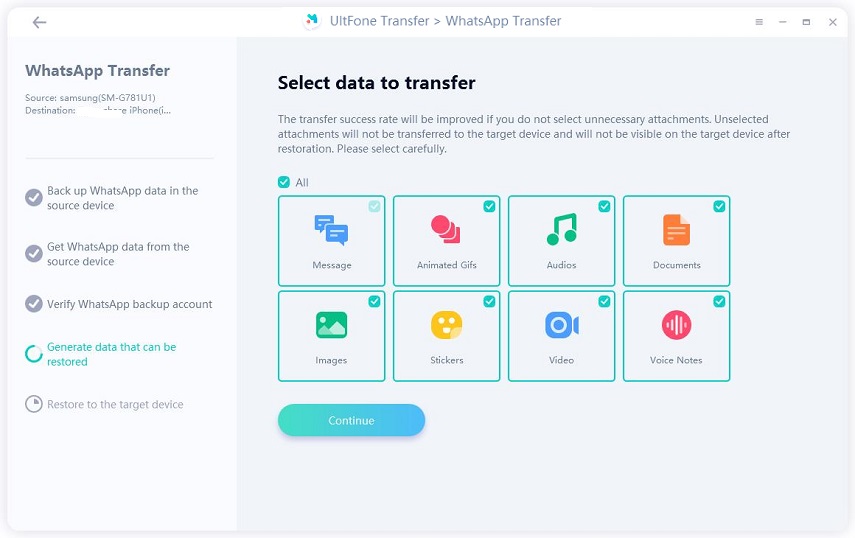[2025] Apps von Handy zu Handy übertragen: Schnelle Methoden für reibungslosen Umzug
Apps von Handy zu Handy übertragen – Im Jahr 2024 gibt es hierfür schnelle und unkomplizierte Lösungen. Ob für Android oder iPhone – dank Google- und iTunes-Backups gelingt die Übertragung innerhalb weniger Minuten. Wir stellen in diesem Artikel Schritt-für-Schritt-Anleitungen vor, mit denen Sie eine App von einem Handy auf ein anderes übertragen können.
- 1. Apps von Handy zu Handy übertragen: zuerst vorbereiten...
- 2. App von einem Handy auf ein anderes übertragen Android
- 3. App von iPhone zu iPhone übertragen
- Extra Tipp: WhatsApp Daten von einem Handy zum anderen übertragen mit UltFone Transfer
1. Apps von Handy zu Handy übertragen: zuerst vorbereiten...
Um Apps von einem Handy auf ein anderes zu übertragen, gibt es einige vorbereitende Schritte, die Sie beachten sollten:
- Stellen Sie sicher, dass beide Geräte vollständig aufgeladen sind, um Unterbrechungen während des Übertragungsprozesses zu vermeiden.
- Verbinden Sie beide Geräte mit einem WLAN, um eine stabile Internetverbindung zu gewährleisten.
- Überprüfen Sie den verfügbaren Speicherplatz auf Ihrem alten und neuen Gerät.
- Die Übertragung kann je nach Datenmenge einige Minuten bis zu mehreren Stunden dauern.
2. App von einem Handy auf ein anderes übertragen Android
Für Android-User haben sich drei Wege bewährt, wenn es darum geht, alte Daten auf neue Geräte zu übertragen. Wir stellen diese drei Wege in den folgenden Abschnitten vor:
App über ein Google-Konto übertragen
Um eine App über ein Google-Konto auf ein anderes Gerät zu übertragen, bietet der Google Play Store eine einfache Lösung. Durch die Anmeldung mit demselben Google-Konto auf beiden Geräten können Sie bereits gekaufte oder heruntergeladene Apps bequem auf das neue Gerät übertragen.
Sofern Sie das Altgerät nicht mehr haben, aber auf ein Backup in Ihrem Google-Konto zurückgreifen können, verwenden Sie die nachfolgende Anleitung:
- Schritt 1: Schalten Sie Ihr Android-Gerät ein, legen Sie eine SIM-Karte ein und verbinden Sie das Smartphone mit einem verfügbaren WLAN-Netzwerk.
- Schritt 2: Sobald die Meldung “Apps & Daten kopieren” angezeigt wird, tippen Sie auf “weiter”.
- Schritt 3: Sobald Sie aufgefordert werden ein USB-Kabel anzuschließen, wählen Sie “kein Adapter” oder “Kabel passt nicht”.
- Schritt 4: Wählen Sie die gewünschte Sicherungsversion aus und geben Sie dazu die PIN von Ihrem Altgerät an. Hier können Sie auch die Datentypen auswählen.
- Schritt 5: Tippen Sie auf “Wiederherstellen”
Bluetooth überträgt Apps drahtlos von Android zu Android
Apps von Handy zu Handy übertragen Android – das funktioniert auch per Bluetooth. Hilfreich hierbei ist die App “Teilen Anwendungen”, die folgendermaßen hilft:
- Schritt 1: Laden Sie die App “Teilen Anwendungen” auf Ihr Smartphone herunter und öffnen Sie die App.
- Schritt 2: Beim Öffnen erscheint eine Liste der installierten Apps. Hier können Sie Apps auswählen, die Sie versenden möchten.
- Schritt 3: Sobald Sie Ihre Auswahl abgeschlossen haben, tippen Sie auf “Teilen”.
- Schritt 4: Wählen Sie im Menü “Bluetooth” aus. Dort finden Sie alle verfügbare Geräte, die mit Bluetooth gefunden werden können. Dort können Sie eines der Geräte auswählen, an das Sie die ausgewählten Apps senden möchten.
Die Verwendung von Bluetooth zur drahtlosen Übertragung von Apps von einem Android-Gerät zu einem anderen hat mehrere Nachteile:
1. Bluetooth-Übertragungen sind im Vergleich zu Wi-Fi oder Kabelverbindungen relativ langsam.
2. Bluetooth kann den Akku Ihres Geräts schnell entleeren, insbesondere bei längeren Übertragungen.
3. Bluetooth-Verbindungen können anfällig für Eindringlinge sein. Es besteht die Gefahr, dass während der Übertragung Daten abgefangen werden.
Übertragen der Apps von Android zu Android mit Smart Switch
Mit Smart Switch ist es einfach, Apps von einem Android-Gerät auf ein anderes zu übertragen. Durch die Verwendung von Smart Switch können Sie den Wechsel zwischen Ihren Geräten reibungslos gestalten und sicherstellen, dass Sie alle Ihre bevorzugten Anwendungen und Informationen problemlos auf Ihrem neuen Gerät nutzen können.
Auch die Übertragung mit Smart Switch funktioniert spielend leicht:
- Schritt 1: Öffnen Sie die Apps auf dem neuen und alten Gerät. Legen Sie beide Smartphones nebeneinander.
- Schritt 2: Wählen Sie die Übertragung per Kabel oder drahtlos.
- Schritt 3: Folgen Sie den Schritten. Sie können hier entscheiden, ob Sie den gesamten Inhalt oder nur einzelne Daten übertragen möchten. In der Anwendung erhält der Nutzer anschließend eine Mitteilung, dass der Vorgang abgeschlossen wurde.
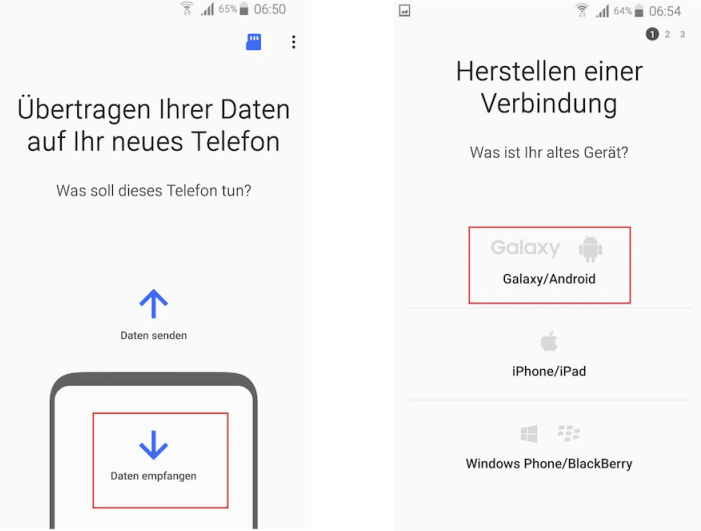
Smart Switch ist möglicherweise nicht mit älteren Android-Versionen oder neuen Betriebssystemen vollständig kompatibel, was zu Problemen bei der Datenübertragung führen kann.
3. App von iPhone zu iPhone übertragen
Wenn es darum geht, eine App von einem iPhone auf ein anderes zu übertragen, gibt es verschiedene Möglichkeiten, dies zu erreichen. Obwohl das iOS-Betriebssystem im Vergleich zu Android in Bezug auf die Flexibilität eingeschränkter ist, bietet es dennoch einige praktische Methoden, um Apps von einem iPhone auf ein anderes zu übertragen. Jede dieser Methoden hat ihre eigenen Vor- und Nachteile, aber das Ziel bleibt dasselbe: eine nahtlose Übertragung von Apps zwischen den Geräten sicherzustellen.
Hier haben sich die unten aufgeführten Methoden bewährt.
Apps auf neue Geräte über AirDrop Übertragen
Wenn es darum geht, einzelne Apps auf ein neues iPhone zu übertragen, bietet AirDrop eine bequeme Lösung. Dieser Ansatz eignet sich besonders gut, wenn Sie nur ausgewählte Apps auf das neue iPhone übertragen möchten, ohne dabei das gesamte Gerät wiederherstellen zu müssen.
- 1. Gehen Sie auf beiden iPhones zu "Einstellungen" > "Allgemein" > "AirDrop" und wählen Sie "Empfangen von" aus, um AirDrop für Kontakte oder "Jeder" zu aktivieren.
- 2. Gehen Sie auf dem alten iPhone zum App Store und suchen Sie nach der App, die Sie übertragen möchten.
- 3. Sie sehen eine Liste von AirDrop-Geräten in der Nähe. Wählen Sie das neue iPhone aus.
- 4. Auf dem neuen iPhone wird eine Benachrichtigung angezeigt. Tippen Sie darauf, um die App zu akzeptieren und herunterzuladen.
Alle heruntergeladenen Apps über den App Store finden
Falls Sie mit derselben Apple ID in Ihrem neuen Gerät eingeloggt sind und bestimmte Apps nicht automatisch synchronisiert wurden, können Sie einfach im App-Store unten rechts auf “Updates” tippen und unter “Käufe” alle Apps finden, die Sie schon einmal heruntergeladen haben.
Apps über Schnellstart übertragen
Der Schnellstart ist eine integrierte Funktion von iOS, die es Ihnen ermöglicht, Daten wie Apps, Einstellungen, Fotos und mehr drahtlos von Ihrem alten iPhone auf Ihr neues iPhone zu übertragen.
Ab iOS Version 12.4 können Sie mit der Funktion “Schnellstart” ganz einfach alte Apps auf neue Geräte übertragen.
- Schritt 1: Halten Sie das neue Gerät bei der Installation neben das alte Gerät.
- Schritt 2: Auf dem Bildschirm erscheint “Schnellstart”. Tippen Sie auf “weiter”, halten Sie das alte Gerät über dem neuen Gerät und zentrieren Sie den Sucher.
- Schritt 3: Nach der Meldung “auf dem neuen iPhone abschließen” können Sie Apps, Daten und Einstellung auf das neue Gerät übertragen
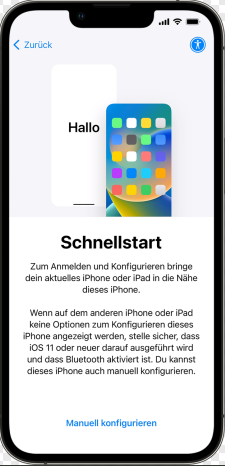
Extra Tipp: WhatsApp Daten von einem Handy zum anderen übertragen mit UltFone Transfer
Wenn es darum geht, WhatsApp-Daten von einem Handy zum anderen zu übertragen, bietet UltFone Transfer eine praktische Lösung. Diese Software ermöglicht es Benutzern, WhatsApp-Chats, Anhänge und andere Daten nahtlos zwischen verschiedenen Mobilgeräten zu übertragen.
-
Schritt 1Laden Sie UltFone Transfer herunter und installieren Sie es auf Ihrem Computer. Starten Sie die Software, nachdem die Installation abgeschlossen ist.

Schritt 2Wählen Sie auf der Oberfläche von UltFone Transfer die Option zum Übertragen von Apps aus.

Schritt 3Nach Abschluss der Übertragung können Sie Ihr neues Handy vom Computer trennen und die übertragenen Apps auf Ihrem neuen Gerät nutzen.

Durch die Verwendung von UltFone Transfer können Sie Apps bequem und einfach auf Ihr neues Handy übertragen, wodurch Sie einen reibungslosen Übergang zu Ihrem neuen Gerät sicherstellen können.
Fazit
Zusammenfassend lässt sich festhalten, dass es verschiedene Wege gibt, alte Daten auf neue Geräte zu übertragen. Sowohl bei Android als auch bei Apple bewährt sich die Backup-Funktion über das Google-Konto oder iTunes. SmartSwitch und Schnellstart sind moderne und schnelle Alternativen.